पेयरिंग बटन के बिना रोकू रिमोट को कैसे सिंक करें

विषयसूची
तकनीक के प्रति उत्साही होने के नाते, मैं अपने गैजेट्स और इलेक्ट्रॉनिक्स को अपडेट रखना पसंद करता हूं। पिछले कुछ वर्षों में, मैंने अपने घर के कार्यालय में टीवी को छोड़कर अपने घर के अधिकांश इलेक्ट्रॉनिक्स को स्मार्ट उत्पादों में अपग्रेड किया है। सिस्टम को अपग्रेड करने के बजाय, मैंने कम लागत वाले वर्कअराउंड का विकल्प चुना और एक Roku स्थापित की। सामान्य टीवी को स्मार्ट टीवी में बदलने के और भी कई तरीके हैं।
मैं एक साल से अधिक समय से टीवी के साथ Roku डिवाइस का उपयोग कर रहा हूं। हालाँकि सिस्टम ने यह सब निर्बाध रूप से किया, जबकि रिमोट का उपयोग करने के कुछ महीने बाद, युग्मन बटन ने काम करना बंद कर दिया। इसका मतलब है, हर बार जब मैं बैटरी बदलता हूं, तो मुझे रिमोट को डिवाइस के साथ ऐसे तरीकों से पेयर करना पड़ता है जिसमें पेयरिंग बटन शामिल नहीं होता है।
बहुत शोध के बाद, मुझे कुछ ऐसे तरीके मिले जो युग्मन बटन का उपयोग किए बिना अपने रिमोट को Roku डिवाइस के साथ युग्मित करने के लिए उपयोग करें। इस लेख में, आपके समय और प्रयास को बचाने के लिए, मैंने विस्तार से बताया है कि यदि आपका युग्मन बटन काम नहीं कर रहा है या टूटा हुआ है तो आप क्या कर सकते हैं। दूर। यदि वह काम नहीं करता है, तो एक आईआर रिमोट प्राप्त करें जो आपके आरोकू के साथ संगत है क्योंकि इसे जोड़ी बनाने की आवश्यकता नहीं है। अपने रिमोट को बदलकर, Roku कंट्रोलर ऐप का उपयोग करना अंतिम विकल्प हैं।
Roku Remote में एक अलग स्थान पर पेयरिंग बटन है

यदि आप एक नए Roku उपयोगकर्ता हैं, एक संभावना है कि आप ऐसा नहीं कर पाएंगेयुग्मन बटन का पता लगाएँ। Roku डिवाइस दो प्रकार के रिमोट के साथ आते हैं:
- मानक IR रिमोट
- उन्नत "बिंदु-कहीं भी" रिमोट
मानक IR रिमोट नहीं आता एक युग्मन बटन के साथ। यह एक मानक रिमोट है जिसके लिए आपको आदेशों को रिले करने के लिए इसे Roku डिवाइस पर इंगित करने की आवश्यकता होती है। यह Wi-Fi पर Roku डिवाइस से कनेक्ट होता है और टीवी और रिमोट के बीच बाधाएं होने पर भी इसे नियंत्रित करने के लिए इस्तेमाल किया जा सकता है।
यह पता लगाने के लिए कि क्या आपका Roku रिमोट एक पेयरिंग बटन के साथ आता है, इसकी बैटरी खोलें कम्पार्टमेंट। पेयरिंग बटन बैटरी कंपार्टमेंट के नीचे स्थित है। रिमोट के मॉडल के आधार पर, यह या तो केंद्र में होगा या नीचे दाईं ओर होगा।
IR Roku रिमोट को पेयर करने की आवश्यकता नहीं है
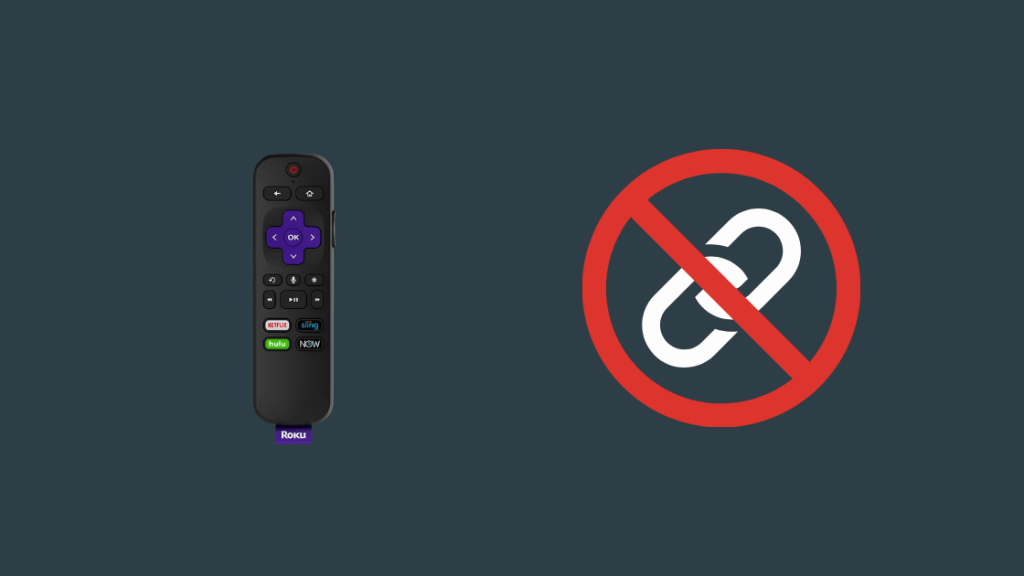
जैसा कि उल्लेख किया गया है, सभी नहीं रोकू रिमोट पेयरिंग बटन के साथ आता है; इसका मतलब यह नहीं है कि सभी Roku रिमोट्स को Roku डिवाइस के साथ पेयर करने की आवश्यकता है।
अगर आपके पास IR सेंसर्ड रिमोट है, तो आपको इसे सिस्टम के साथ पेयर नहीं करना चाहिए। रिमोट सिस्टम के हिसाब से प्री-कैलिब्रेट होता है। आपको बस इतना करना है कि कमांड को रिले करने के लिए इसे Roku डिवाइस पर इंगित करें। वे मानक रिमोट के समान काम करते हैं।
आईआर रिमोट का समर्थन करने वाले रोकू मॉडल

रोकू स्टिक को छोड़कर लगभग सभी रोकू उत्पाद आईआर रिमोट के साथ संगत हैं। इसलिए, यदि आपके पास एक Roku रिमोट है जो साथ नहीं आता हैएक युग्मन बटन, यह एक आईआर रिमोट होने की सबसे अधिक संभावना है। आईआर रिमोट का समर्थन करने वाले कुछ रोकू डिवाइस हैं:
- रोकू एलटी
- रोकू एक्सप्रेस
- रोकू एक्सप्रेस+
- रोकू एन1
- रोकू एचडी
- रोकू एक्सडी और एक्सडीएस
- रोकू 1, 2 और 3
- रोकू प्रीमियर
- कुछ रोकू टीवी
- रोकू 2 एचडी
- Roku XS
आपका पेयरिंग बटन काम नहीं करता
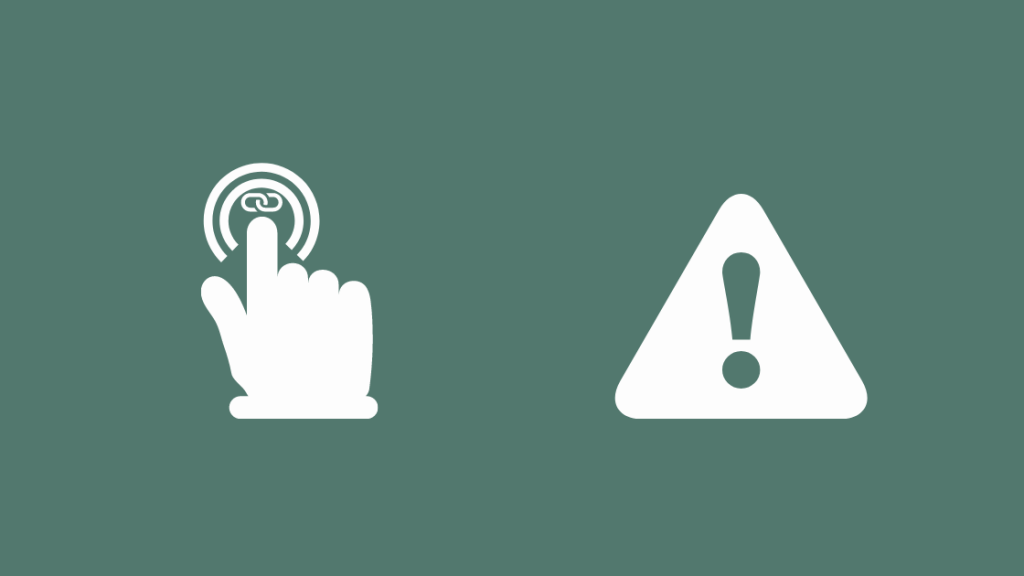
हालांकि Roku रिमोट पेयरिंग बटन को बैटरी कम्पार्टमेंट में सुरक्षित रूप से रखा गया है, यह हो सकता है यदि रिमोट तरल छलकने या गिरने के कारण क्षतिग्रस्त हो जाता है तो क्षतिग्रस्त हो जाता है। ऊपर उल्लिखित स्थितियों में से कोई भी जोड़ी बटन को बेकार कर सकती है।
इसलिए, आप बटन का उपयोग करके रिमोट को Roku डिवाइस से कनेक्ट नहीं कर पाएंगे। हालाँकि, आप रिमोट को कनेक्ट करने के लिए Roku कंट्रोलर ऐप का उपयोग कर सकते हैं। लेख में बाद में विधि का उल्लेख किया गया है।
यह सभी देखें: सेकंड में आसानी से विज़िओ टीवी को कैसे रीसेट करेंएक अस्थायी समाधान के रूप में, जब तक आप अपने Roku रिमोट का सफलतापूर्वक निवारण नहीं कर लेते, आप सेकंड में अपने iPhone से अपने टीवी पर सामग्री स्ट्रीम कर सकते हैं या अन्य फ़ोन से सामग्री कास्ट करने के लिए Chromecast का उपयोग कर सकते हैं या लैपटॉप को अपने टीवी से जोड़ें।
अपने Roku रिमोट को बदलें
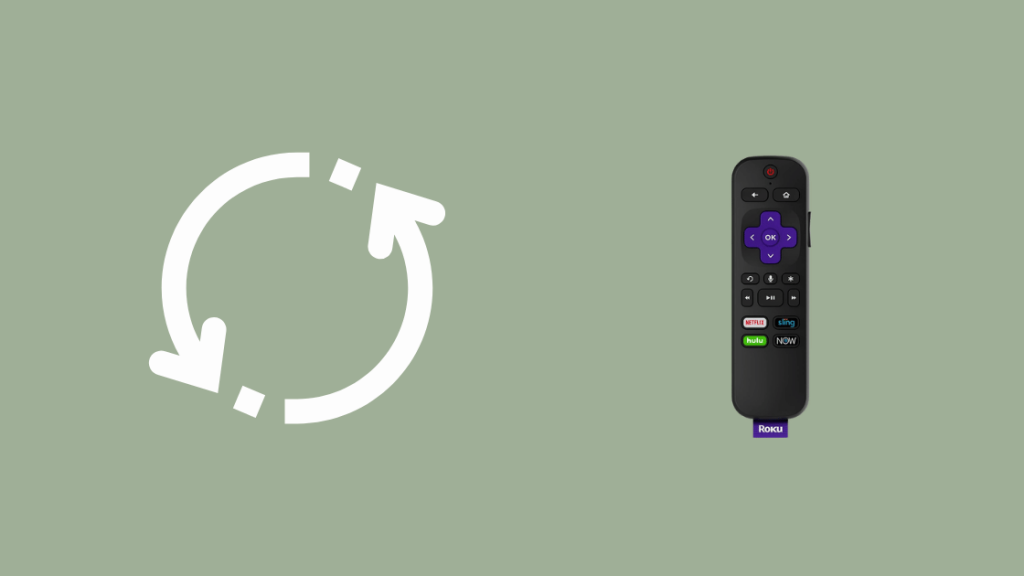
अगर आपके रिमोट में पानी आ गया है या गिर गया है और यह ठीक से काम नहीं कर रहा है, तो आप हमेशा एक नए रिमोट में निवेश कर सकते हैं। हालांकि, ध्यान दें कि किसी पुराने खराब डिवाइस को बनाने की कोशिश करना हमेशा खतरनाक होता है।
इसलिए, अगर आपके Roku रिमोट का प्रदर्शन अस्थिर है, डिस्कनेक्ट होता रहता है, और पेयरिंग बटन काम नहीं कर रहा है, तो यह आपके लिए समय हैइसे बदलने के लिए। Roku डिवाइस के विपरीत, Roku रिमोट रफ हैंडलिंग के कारण टूट-फूट से गुजरती है। इसलिए, Roku डिवाइस के काम करने से पहले इसके खराब होने की सबसे अधिक संभावना है।
Roku अधिक सुविधाओं को जोड़ने के लिए अपने रिमोट को अपग्रेड करता रहता है। इस प्रकार, एक नए रिमोट में निवेश करना न केवल एक सुरक्षित कदम होगा, बल्कि आपको नई सुविधाओं के साथ खेलने का भी मौका मिलेगा।
वैकल्पिक रूप से, आप आरएफ ब्लास्टर्स के साथ स्मार्ट रिमोट कंट्रोल की तलाश भी कर सकते हैं। वे एक आकर्षण की तरह काम करते हैं और आपके Roku रिमोट या किसी भी नियमित रिमोट के लिए एक आदर्श प्रतिस्थापन हो सकते हैं।
अपने पुराने Roku रिमोट को अनपेयर करें
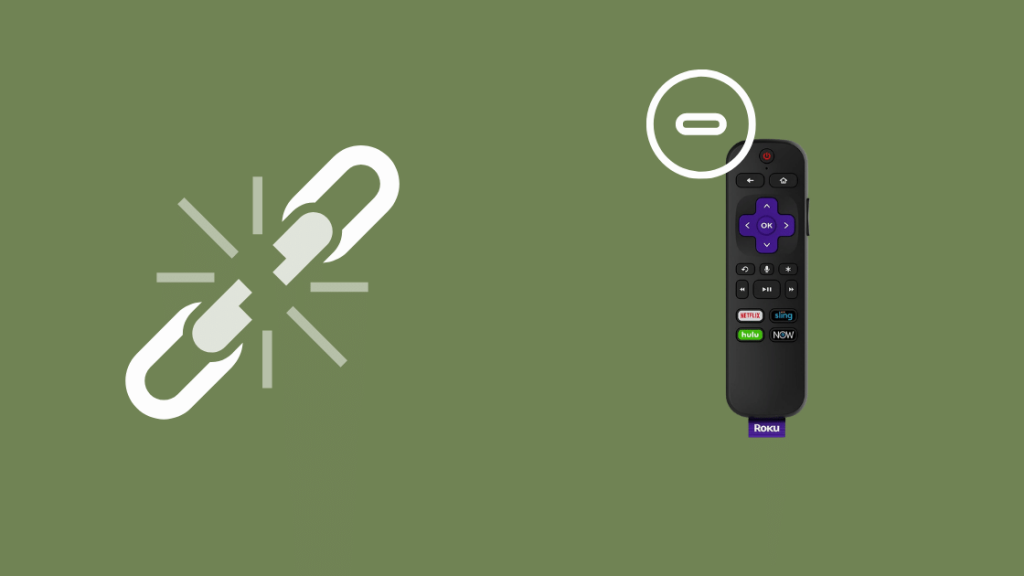
यदि आप एक नया रिमोट या किसी अन्य Roku डिवाइस से रिमोट, आपको पुराने Roku रिमोट को अनपेयर करना होगा। अन्यथा, नया जोड़ा गया रिमोट ठीक से काम नहीं करेगा। पुराने रिमोट को अनपेयर करने के लिए, आपको पेयरिंग बटन की आवश्यकता होगी। इन चरणों का पालन करें:
- होम, पेयरिंग और बैक बटन को एक साथ दबाएं।
- एलईडी लाइट के तीन बार झपकने तक दबाते रहें।
- इंतजार करें। कुछ सेकंड के लिए। रिमोट अपने आप अनपेयर हो जाएगा।
हालांकि, अगर पुराने रिमोट पर पेयरिंग बटन काम नहीं करता है, तो आप रिमोट से बैटरी निकालकर इसे अनपेयर कर सकते हैं। बैटरी को कम से कम दो मिनट के लिए न बदलें।
अपने नए Roku रिमोट को पेयर करें
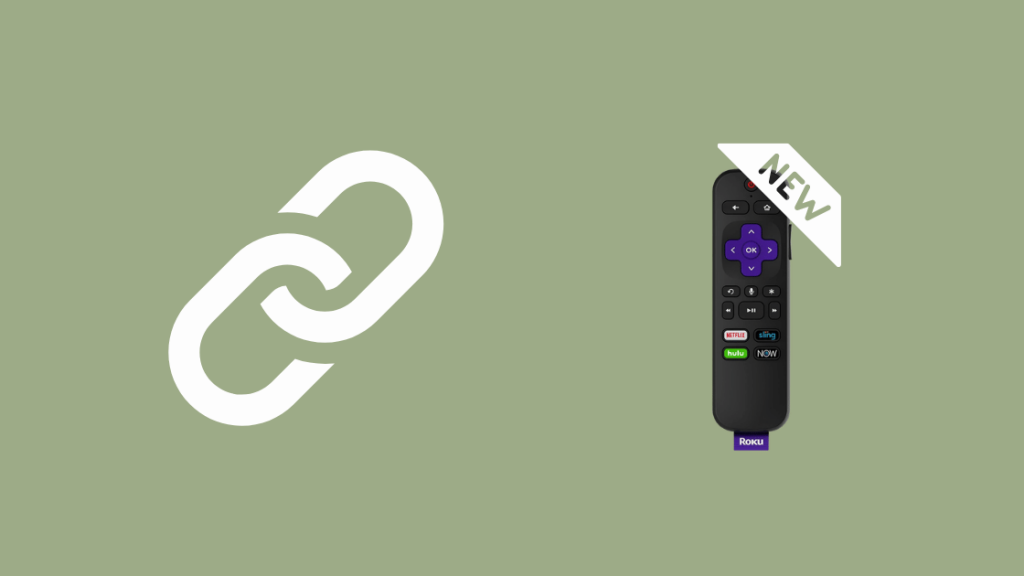
एक Roku रिमोट को Roku डिवाइस के साथ पेयर करने के लिए, आपको पेयरिंग बटन को बरकरार रखना होगा। यदि आप एक नए Roku रिमोट का उपयोग कर रहे हैं, तो इसे जोड़ने के लिए इन चरणों का पालन करेंRoku डिवाइस।
- टीवी चालू करें।
- रोकू डिवाइस चालू करें।
- रोकू लोगो दिखाई देने के बाद, रिमोट में बैटरी डालें।
- बैटरी कम्पार्टमेंट में पेयरिंग बटन दबाएं।
- जब तक पेयरिंग लाइट चमकने न लगे तब तक दबाते रहें।
- डिवाइस स्वचालित रूप से पेयरिंग प्रक्रिया शुरू कर देगा। इसमें कुछ मिनट लग सकते हैं।
अगर आपके Roku रिमोट पर पेयरिंग बटन काम नहीं कर रहा है या क्षतिग्रस्त है, तो आप इसे पेयर करने के लिए Roku कंट्रोलर ऐप का उपयोग कर सकते हैं।
अगर आपका Roku Remote पेयरिंग नहीं कर रहा है, इसे रीसेट करने का प्रयास करें, और इसकी बैटरियों की जाँच करें।
Roku कंट्रोलर ऐप का उपयोग करें

Roku कंट्रोलर ऐप एक ऑल-इन-वन सिस्टम है जो आपकी मदद करता है Roku रिमोट न होने पर भी Roku डिवाइस को नियंत्रित करें। यह आपको डिवाइस के साथ एक Roku रिमोट को पेयर करने की भी अनुमति देता है, यदि इसका पेयरिंग बटन क्षतिग्रस्त हो जाता है।
अपने टैबलेट या फोन पर Roku ऐप डाउनलोड करें। यह ऐप स्टोर और प्ले स्टोर दोनों में उपलब्ध है।
सुनिश्चित करें कि आपका स्मार्टफोन या टैबलेट और Roku डिवाइस एक ही नेटवर्क से जुड़े हैं।
- ऐप खोलें।
- सेटिंग में जाएं।
- 'रिमोट और डिवाइस' दबाएं।
- 'नया डिवाइस जोड़ें' पर टैप करें।
ऐप स्वचालित रूप से Roku रिमोट का पता लगा लेगा . यदि यह आपके लिए काम नहीं करता है, तो आप दूसरी विधि भी अपना सकते हैं।
- कंट्रोलर ऐप की होम स्क्रीन पर बटन का उपयोग करके, अपने Roku डिवाइस की सेटिंग में जाएं।
- से रिमोट का चयन करेंसेटिंग्स।
- 'पेयर रिमोट' पर क्लिक करें।
- दाहिना तीर दबाएं। यह निर्देशों का एक सेट खोलेगा।
- अपने रिमोट को Roku डिवाइस से कनेक्ट करने के लिए इन निर्देशों का पालन करें।
अगर दोनों में से कोई भी तरीका काम नहीं करता है, तो इस बात की संभावना है कि आपके Roku रिमोट में एक हार्डवेयर समस्या। आपको एक नए में निवेश करना पड़ सकता है।
पेयरिंग बटन के बिना Roku रिमोट को कैसे सिंक करें पर अंतिम टिप्पणियाँ
यदि आपका Roku डिवाइस खराब है और प्रदर्शन अस्थिर है, तो आप हमेशा इसका दावा कर सकते हैं वारंटी। हालांकि, यदि उपकरण भौतिक रूप से या पानी से क्षतिग्रस्त है, तो आप वारंटी का दावा नहीं कर पाएंगे। इस मामले में, आपको एक नया Roku रिमोट खरीदना होगा।
इसके अलावा, अगर आपको लगता है कि आपके रिमोट में हार्डवेयर की समस्या नहीं है, तो अस्थिर कनेक्शन और प्रदर्शन अस्थिर वाई-फाई कनेक्शन के कारण हो सकता है। ऐसा इसलिए है क्योंकि बेहतर Roku रिमोट डिवाइस के साथ इंटरैक्ट करने के लिए वाई-फ़ाई का इस्तेमाल करते हैं।
इसलिए, अगर वाई-फ़ाई ठीक से काम नहीं कर रहा है या सिग्नल कम हैं, तो इस बात की संभावना है कि यह स्थिरता को प्रभावित कर रहा है Roku रिमोट और Roku डिवाइस के बीच कनेक्शन का।
इसके अलावा, यदि आप अपने रिमोट को अनपेयर कर रहे हैं क्योंकि यह ज़्यादा गरम हो रहा है, तो ध्यान रखें कि बैटरी को छूने से पहले आपको कुछ मिनट प्रतीक्षा करनी होगी यह ठंडा हो जाता है।
आप पढ़ने का भी आनंद ले सकते हैं:
- रोकू रिमोट लाइट ब्लिंकिंग: कैसे ठीक करें [2021]
- रोकू रिमोट वॉल्यूम नहींकाम करना: समस्या निवारण कैसे करें [2021]
- रोकू पर प्राइम वीडियो काम नहीं कर रहा है: सेकंड में कैसे ठीक करें [2021]
- रोकू रिमोट नहीं कार्य करना: समस्या निवारण कैसे करें [2021]
- सेकंड में रिमोट के बिना रोकू टीवी को कैसे रीसेट करें [2021]
अक्सर पूछे जाने वाले प्रश्न
रोकू रीसेट बटन कहां है?
रोकू रीसेट बटन या तो रोकू डिवाइस के किनारे या पीछे स्थित होता है।
मैं बटन के बिना अपने रोकू रिमोट को कैसे रीसेट कर सकता हूं ?
रीसेट बटन का उपयोग किए बिना आप Roku डिवाइस को रीसेट करने के लिए Roku ऐप का उपयोग कर सकते हैं।
किसी Roku डिवाइस के साथ स्मार्टफ़ोन को कैसे पेयर करें?
स्मार्टफ़ोन को पेयर करने के लिए Roku डिवाइस के साथ, ऐप डाउनलोड करें और आस-पास के Roku डिवाइस खोजें।
यह सभी देखें: myQ को गैरेज के दरवाज़े को सहजता से बंद करने के लिए कैसे कहें
